宿・航空券・ツアー予約
楽天トラベルトップ > 高速バス・バスツアー > 高速バス・バスツアー ご乗車までの流れ


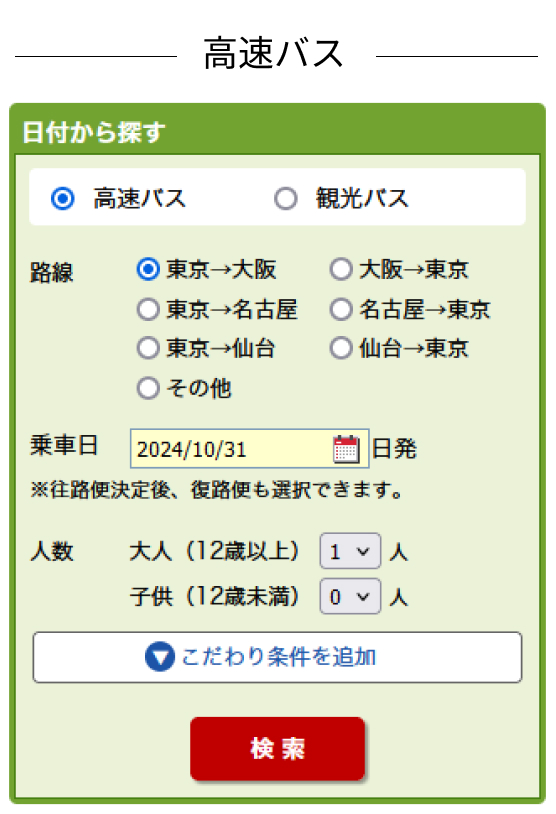
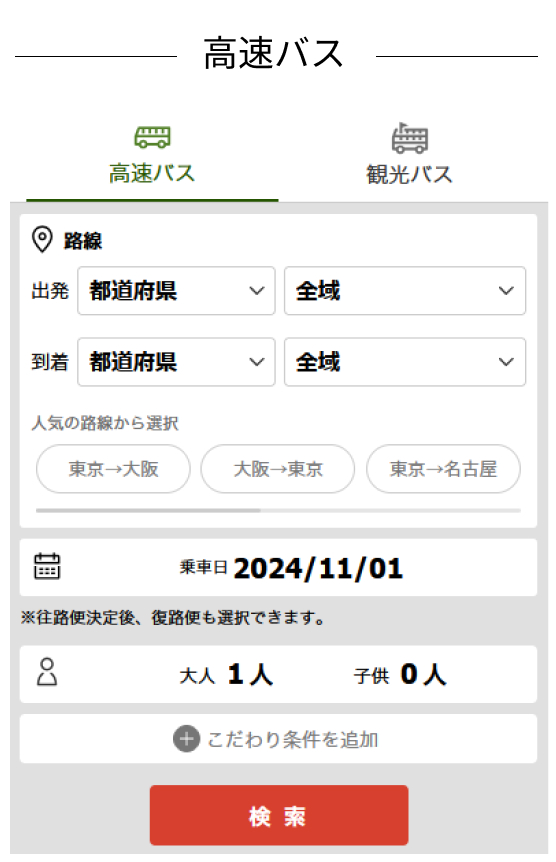
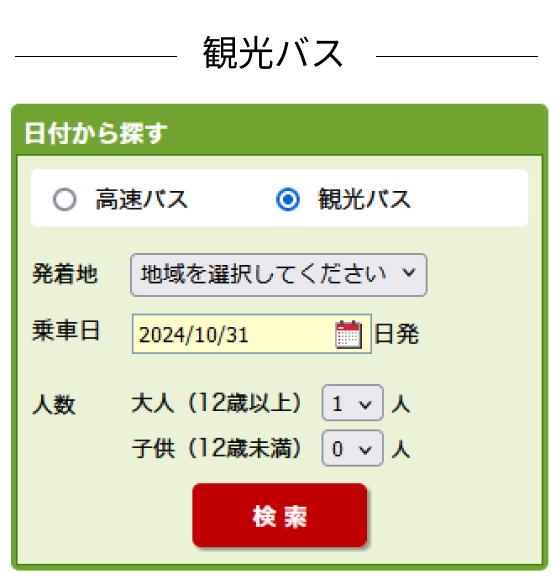
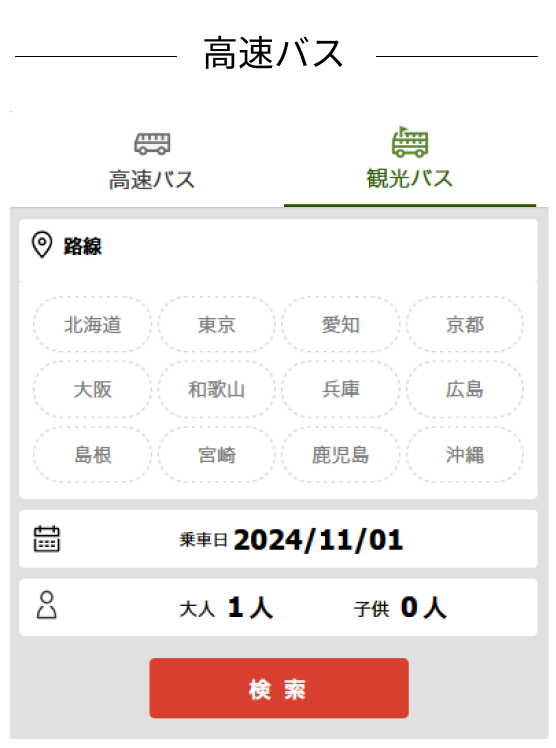
こだわりの条件で絞込み検索ができる!
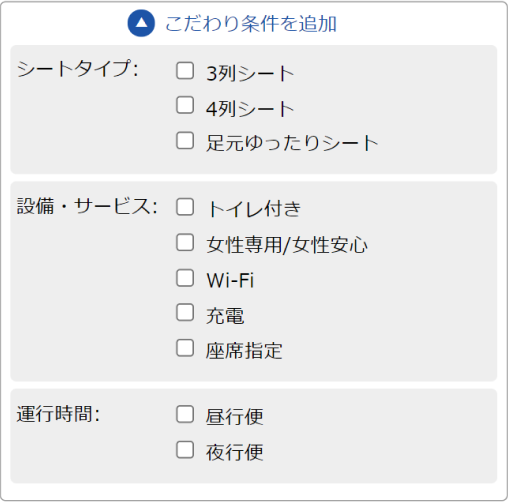
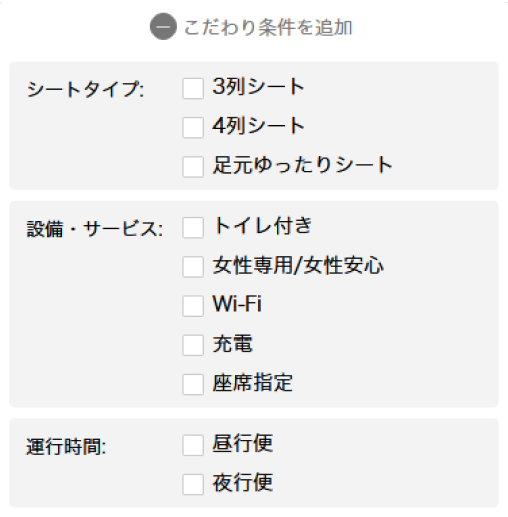
① 乗車地・下車地の選択
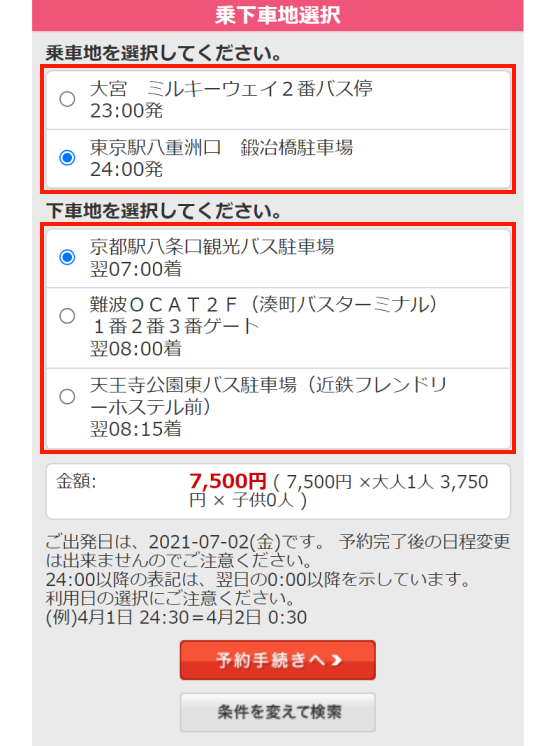


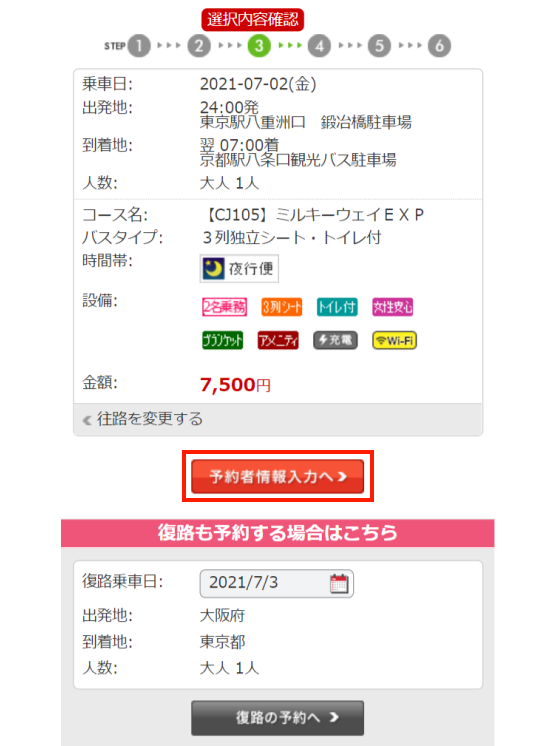
② 予約者情報の入力
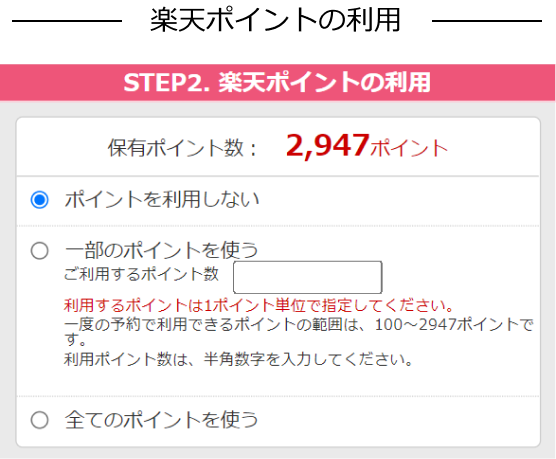
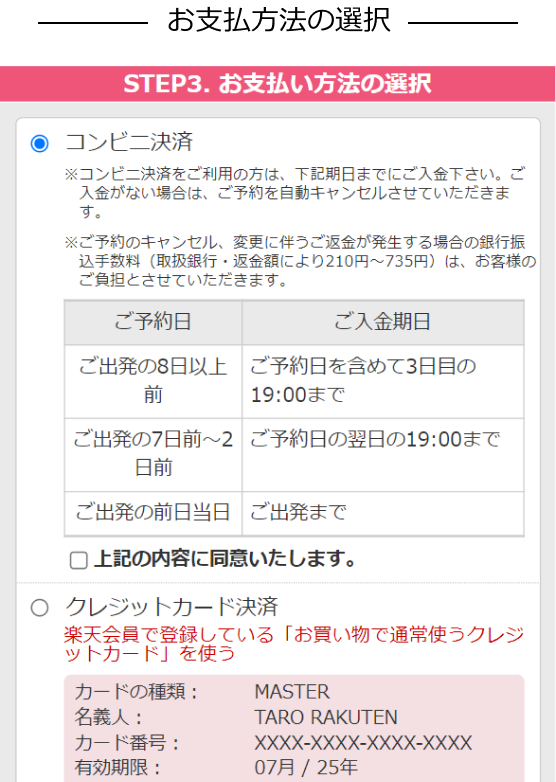
お支払いはクレジットカード決済がおすすめ!

予約成立と同時に決済が完了します。ご利用可能なクレジットカードは、楽天カード/VISA/Master Card/JCB/American Express/DINERSとなります。

ローソン、ファミリーマート、ミニストップ、セイコーマート各店舗にて、現金でお支払い可能です。 なお、ご予約日に合わせてご入金期日がございます。

楽天ポイントをご使用の場合は、「一部のポイントを使う」「全てのポイントを使う」を選択してください。
【注意】コンビニ決済ご利用時のご返金に関して
ご予約のキャンセル、変更に伴うご返金が発生する場合の銀行振込手数料は、お客様のご負担となりますのでご了承ください。
③ 予約内容の確認
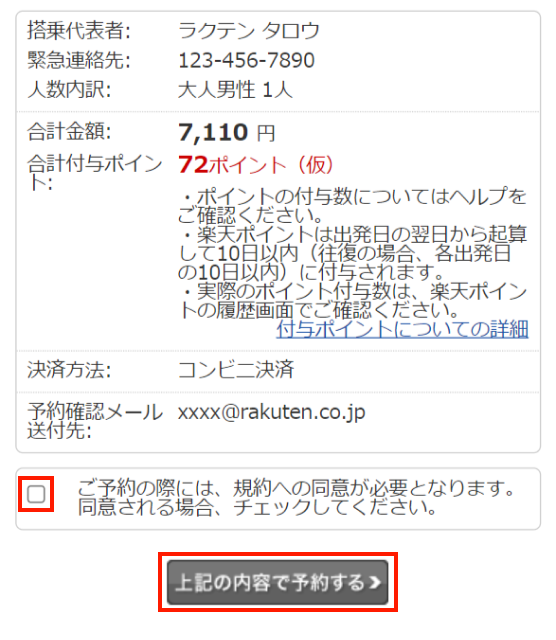
WEB乗車票
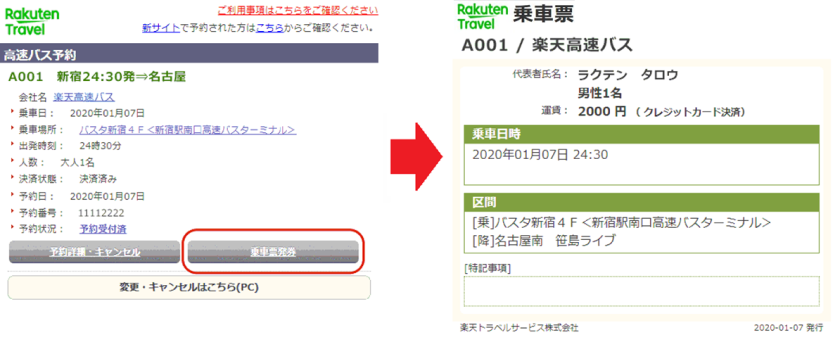
QRコード
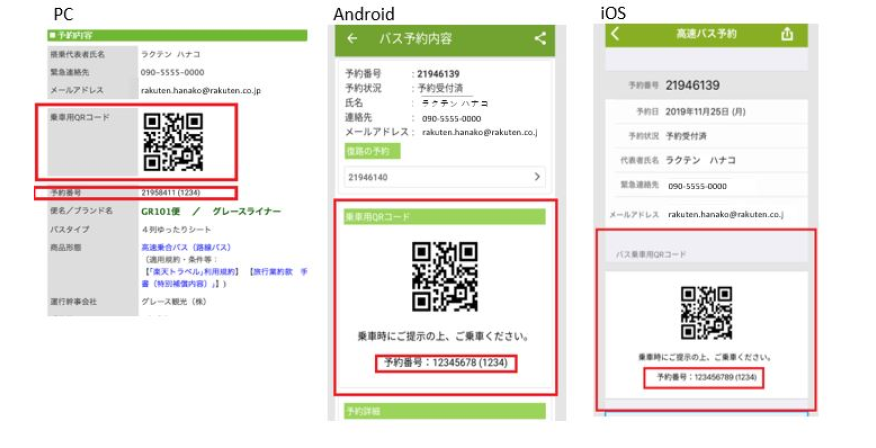
WEB乗車票・QRコード以外
予約受付確認書
予約確認メール、モバイルサイト個人ページよりご確認いただけます。
領収書
コンビニ決済の場合、お支払い時の領収書をご提示いただけます。
特に直前予約の場合は、支払状況を証明するために、領収書をお持ちいただくことをおすすめします。
※提示物を忘れた場合や印刷できない場合
乗車する方の情報(携帯サイト個人ページ、便名・予約番号・搭乗者名など)を係員にお申し出ください。
よくあるご質問
メルマガ登録(無料)※キャンペーンページに遷移します
メールマガジンが届いていない方はこちら
からメールアドレスを登録・変更ください